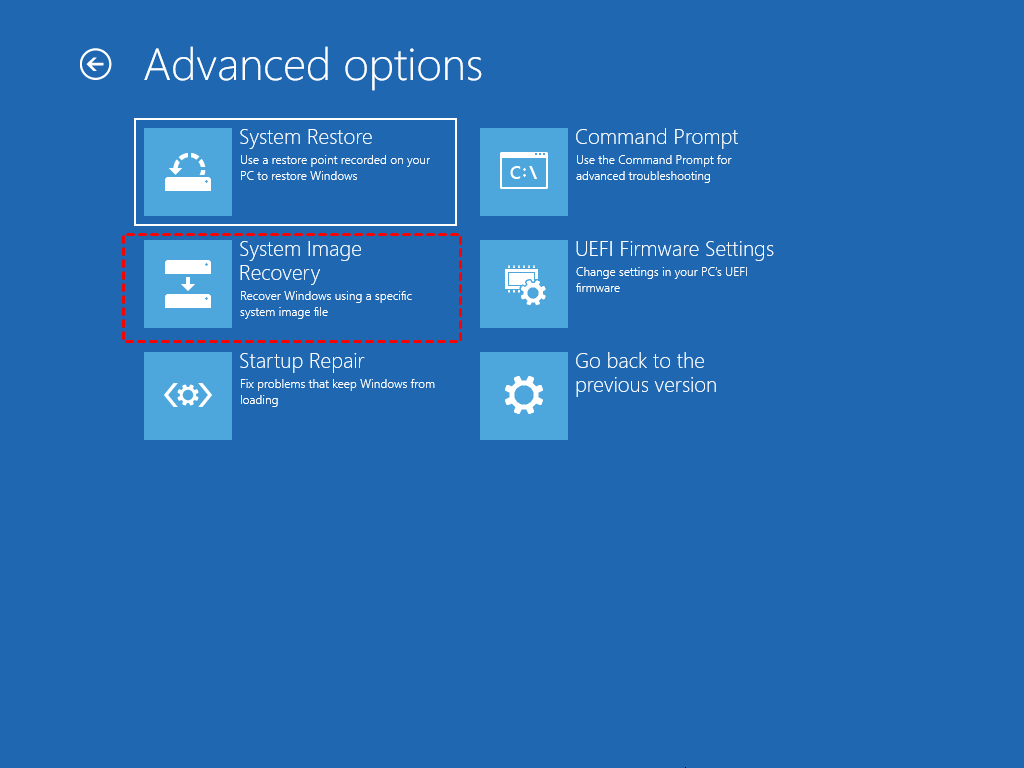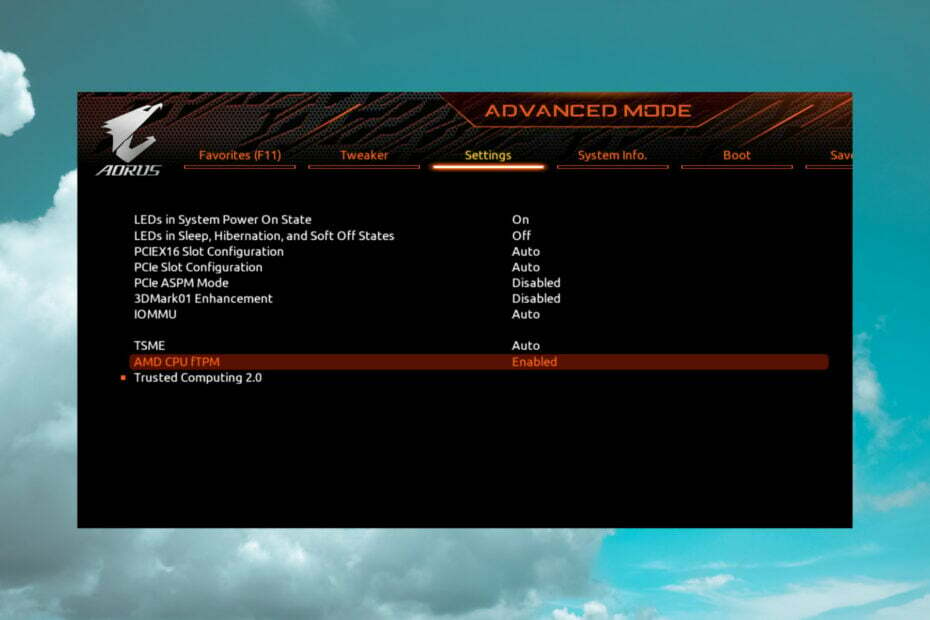Jelajahi metode yang telah teruji oleh pakar ini untuk memperbaiki masalah
- Saat Anda mencoba menginstal Windows 11 tetapi mendapatkan kesalahan ini, BIOS Anda mungkin sudah usang, atau bootloader tidak dikonfigurasi dengan benar.
- Panduan ini akan membahas semua kemungkinan perbaikan dan kemungkinan penyebab masalah.
![Boot Aman Diaktifkan Tetapi Tidak Aktif Pada Windows 11 [Terselesaikan]](/f/54305226d48c3cb630c9c7020f76c7ff.png)
XINSTALL DENGAN MENGKLIK FILE DOWNLOAD
- Unduh dan Instal Benteng di PC Anda.
- Luncurkan alat dan Mulai memindai untuk menemukan file rusak yang menyebabkan masalah.
- Klik kanan Mulai Perbaikan untuk memperbaiki masalah yang memengaruhi keamanan dan kinerja komputer Anda.
- Fortect telah diunduh oleh 0 pembaca bulan ini.
Jika Anda melihat
Opsi Secure Boot diaktifkan di BIOS, tetapi pada halaman informasi sistem, itu menunjukkan Tidak Aktif, maka Anda tidak sendirian. Banyak pengguna melaporkan bahwa itu menghentikan mereka dari pembaruan pada Windows 11 tetapi jangan khawatir; itu bisa diperbaiki.Di sini, dalam panduan ini, kami akan memandu Anda melalui langkah-langkah untuk memperbaiki masalah setelah membahas penyebabnya. Mari kita mulai!
Mengapa Boot Aman diaktifkan tetapi tidak aktif?
Mungkin ada berbagai alasan mengapa kesalahan terjadi pada komputer Anda, beberapa di antaranya disebutkan di sini:
- Fitur Boot Aman dinonaktifkan – Jika Opsi Secure Boot dalam pengaturan firmware UEFI diatur ke Nonaktif, fitur tidak akan berfungsi, meskipun diaktifkan secara teknis.
- CSM diaktifkan – Jika CSM diaktifkan di pengaturan UEFI maka Anda mungkin menghadapi kesalahan. Anda perlu menonaktifkan pengaturan ini untuk memperbaikinya.
- BIOS sudah usang – Jika BIOS tidak mutakhir, mungkin tidak mendukung fitur boot Aman. Anda perlu memperbarui BIOS untuk mengaktifkan fitur ini.
Apa yang dapat saya lakukan jika Boot Aman diaktifkan tetapi tidak aktif di Windows 11?
Sebelum terlibat dalam langkah pemecahan masalah lanjut, Anda perlu memperbarui BIOS jika sudah usang. Setelah selesai, ikuti langkah-langkah ini secara berurutan seperti yang disebutkan di bawah ini:
1. Nonaktifkan Modul Dukungan Kompatibilitas (CSM)
- Tekan Windows + SAYA membuka Pengaturan.
- Pergi ke Sistem, lalu klik Pemulihan.
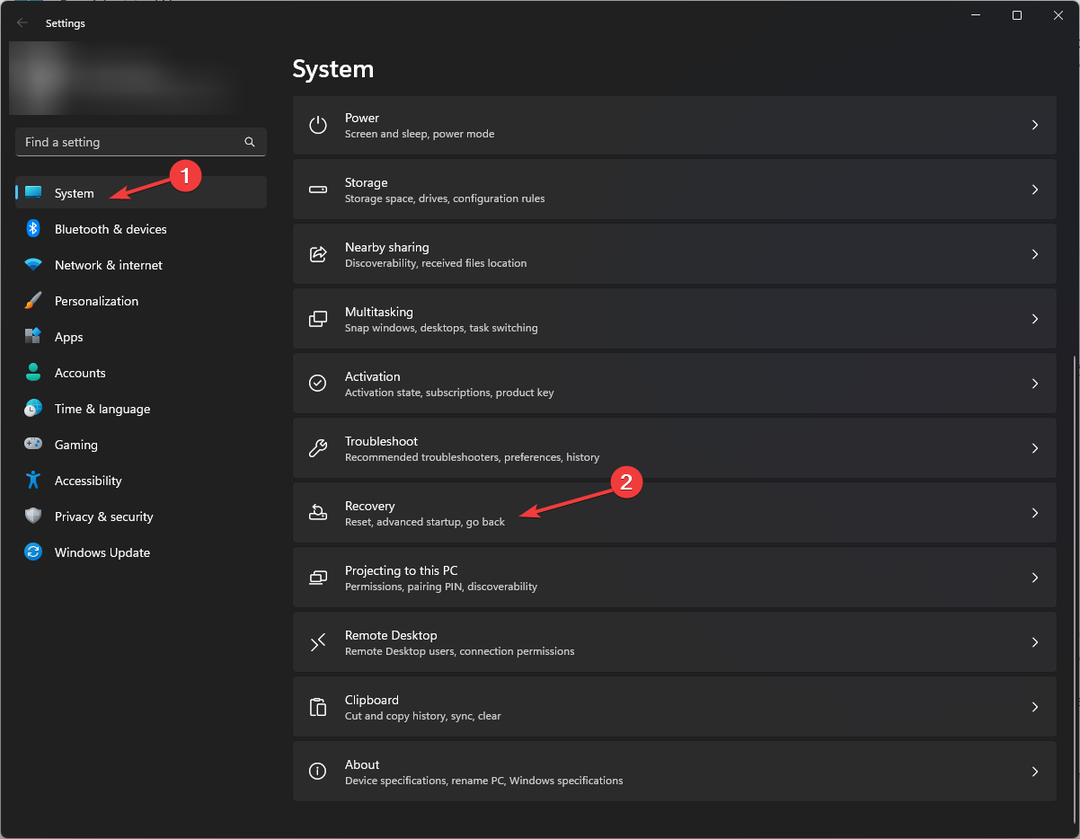
- Sekarang klik Restart sekarang di samping Startup tingkat lanjut.

- Dari Pilih opsi, pilih Memecahkan masalah.

- Sekarang klik Opsi Lanjutan.
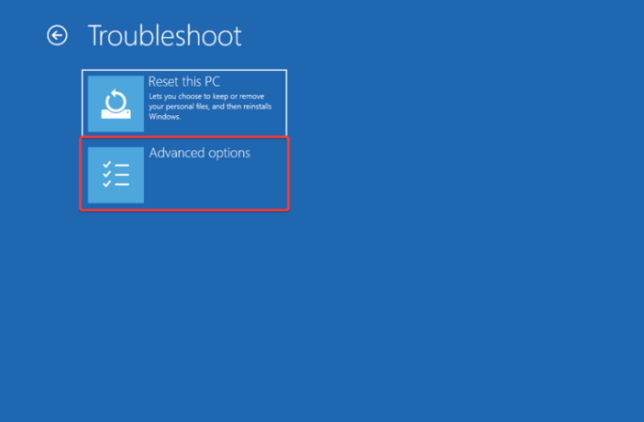
- Pilih Pengaturan firmware UEFI, lalu klik Mengulang kembali.
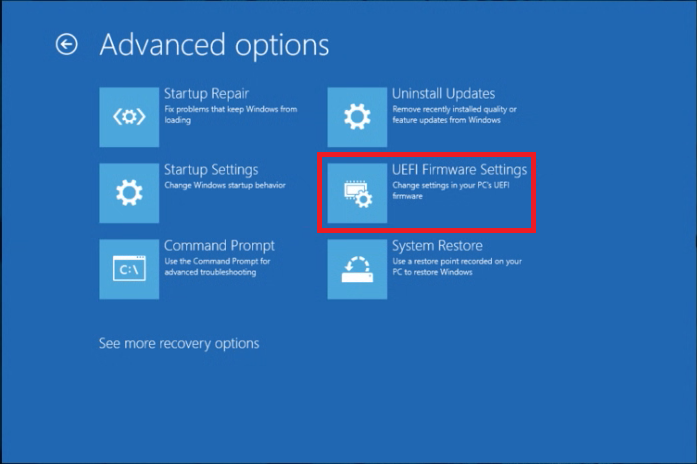
- Sekarang pilih opsi yang sesuai untuk masuk ke mode BIOS.
- Pergi ke Boot atau Keamanan tab, arahkan ke CSM dan pilih Dengan disabilitas untuk itu.
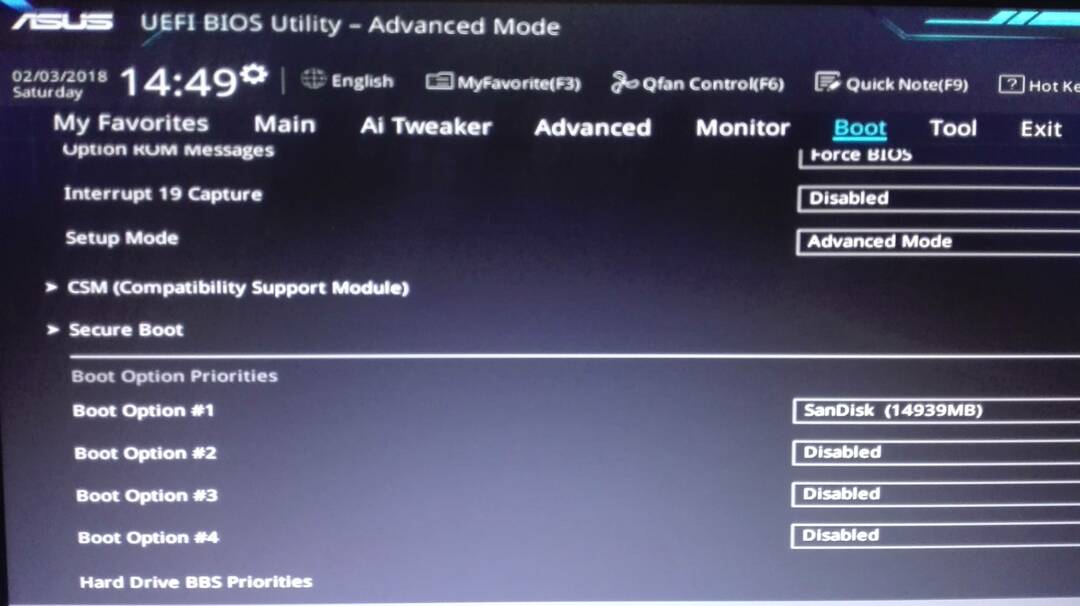
- Setelah selesai, klik Simpan Perubahan & Setel Ulang.
- WingetUI harus di Windows 11 secara default, pengguna setuju
- Log Peristiwa Windows Terus Berhenti? Inilah yang harus dilakukan
2. Ubah platformnya
- Pergi ke BIOS mode dengan mengikuti langkah-langkah dari metode 1.
- Temukan Modus Sistem, dan pilih Pengguna alih-alih Mempersiapkan.
- Pergi ke Mode Boot Aman. Jika tetap Standar, alihkan ke Kebiasaan.
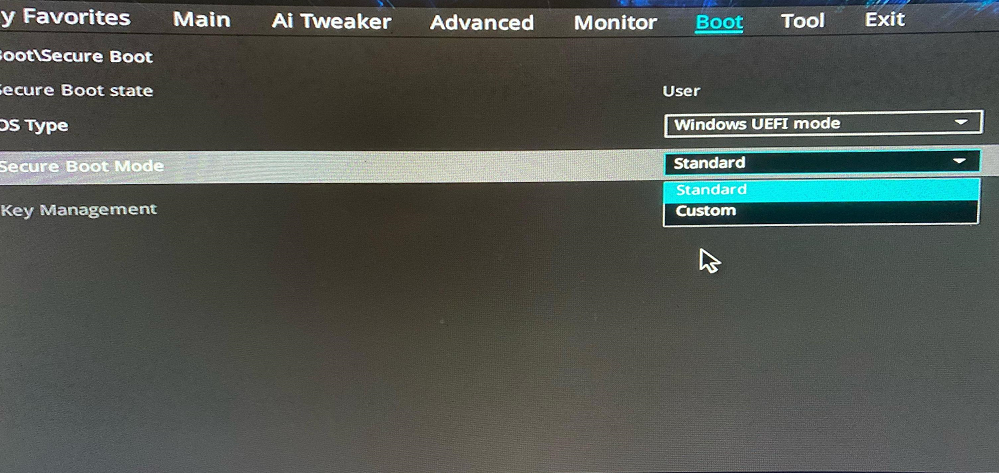
- Sekarang ubah kembali ke Standar dan menerima Default Pabrik.
3. Aktifkan Boot Aman
- Pergi ke BIOS mode dengan mengikuti langkah-langkah dari metode 1.
- Dari Keamanan atau Boot menu, cari Boot Aman.
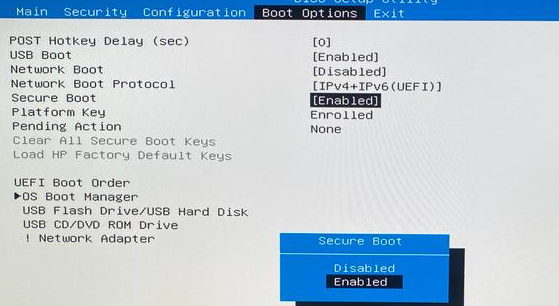
- Pilih Diaktifkan. Sekarang pilih Simpan perubahan dan keluar untuk mengkonfirmasi perubahan.
Jadi, ini adalah metode yang perlu Anda ikuti untuk memperbaikinya boot aman diaktifkan tetapi tidak aktif di Windows 11. Cobalah dan beri tahu kami apa yang berhasil untuk Anda di komentar di bawah.
Masih mengalami masalah?
SPONSOR
Jika saran di atas tidak menyelesaikan masalah Anda, komputer Anda mungkin mengalami masalah Windows yang lebih parah. Kami menyarankan memilih solusi all-in-one seperti Benteng untuk memperbaiki masalah secara efisien. Setelah instalasi, cukup klik Lihat & Perbaiki tombol lalu tekan Mulai Perbaikan.
![Cara Menolak Upgrade Windows 11 [Dapatkan Nanti]](/f/cc4137039f0f31dcc446b94fd357710e.jpg?width=300&height=460)